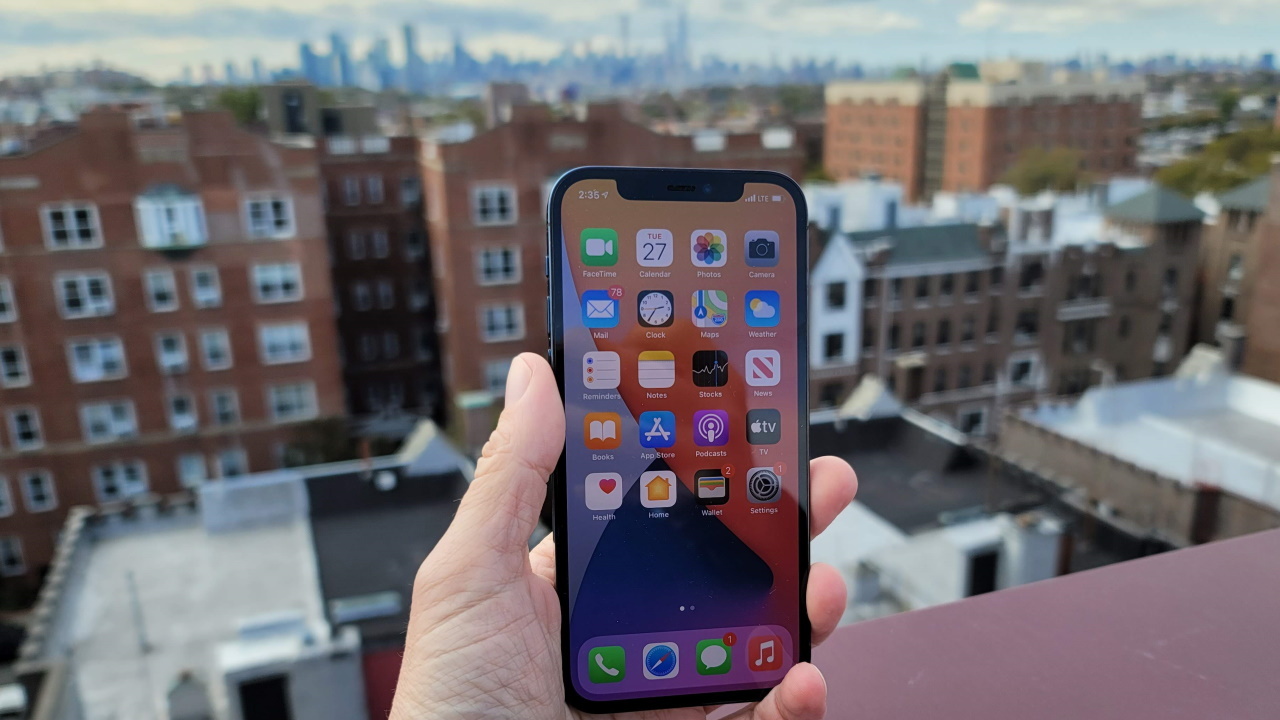Co zrobić, jeśli telefon się nie włącza
Opublikowany: 2022-01-29Po zapłaceniu setek dolarów za mały komputer w kieszeni może być denerwujące, gdy okaże się, że się nie włącza — zwłaszcza jeśli nie jest już objęty gwarancją. Przecież w dzisiejszych czasach trudno obejść się bez działającego smartfona.
Jednak choć może to być kuszące, aby ogłosić śmierć telefonu i wpaść w panikę - kup nowe urządzenie, uważamy, że powinieneś się powstrzymać. Oto kilka kroków rozwiązywania problemów, które możesz wykonać, aby sprawdzić, czy Twój iPhone lub urządzenie z Androidem nadal działa.
Sprawdź telefon pod kątem uszkodzeń fizycznych

Po pierwsze, daj swojemu telefonowi dobry rzut oka. Czy ostatnio upuściłeś telefon? Czy ekran jest pęknięty lub uszkodzony? Czy bateria jest spuchnięta? (Jeśli tak, nie próbuj włączać telefonu — zamiast tego zabierz go bezpośrednio do lokalnego punktu e-odpadów.)
Czy są jakieś uszkodzenia wody? (Możesz to sprawdzić, zaglądając do gniazda karty SIM zarówno w iPhonie, jak i wielu urządzeniach z Androidem.) Jeśli znajdziesz jakiekolwiek problemy ze sprzętem, może być konieczna wymiana wadliwego elementu lub zabranie go do warsztatu.
Możliwe, że Twój telefon działa, ale ma uszkodzony ekran — widziałem upuszczone telefony z nieskazitelnym, niepękniętym szkłem, które nie wyświetlało obrazu. Spróbuj wyłączyć telefon, przytrzymując przycisk zasilania, a następnie włącz go ponownie. Sprawdź, czy poczujesz wibracje po włączeniu.
Możesz też spróbować wywołać Siri lub Asystenta Google. Lub zadzwoń na swój telefon z innego urządzenia. Jeśli słyszysz dźwięki, ale ekran jest pusty, telefon wymaga tylko wymiany wyświetlacza.
Naładować baterię

Może to zabrzmieć głupio, ale możliwe, że bateria Twojego telefonu właśnie się wyczerpała. Spróbuj podłączyć telefon do ładowarki — jeśli bateria jest naprawdę rozładowana, niekoniecznie od razu się zapali. Spróbuj pozostawić go podłączonym na 15 do 30 minut przed włączeniem.
Jeśli to nie zadziała, możesz mieć również uszkodzoną ładowarkę. Wypróbuj inny kabel, power bank i gniazdko ścienne. Sprawdź też port ładowania — kłaczki mogą łatwo się tam zaplątać i uniemożliwić kontakt pinów. Wykałaczka może pomóc usunąć wszelkie zanieczyszczenia, które mogły nagromadzić się w porcie, w którym to momencie możesz spróbować ponownie naładować telefon.
Wykonaj twardy reset
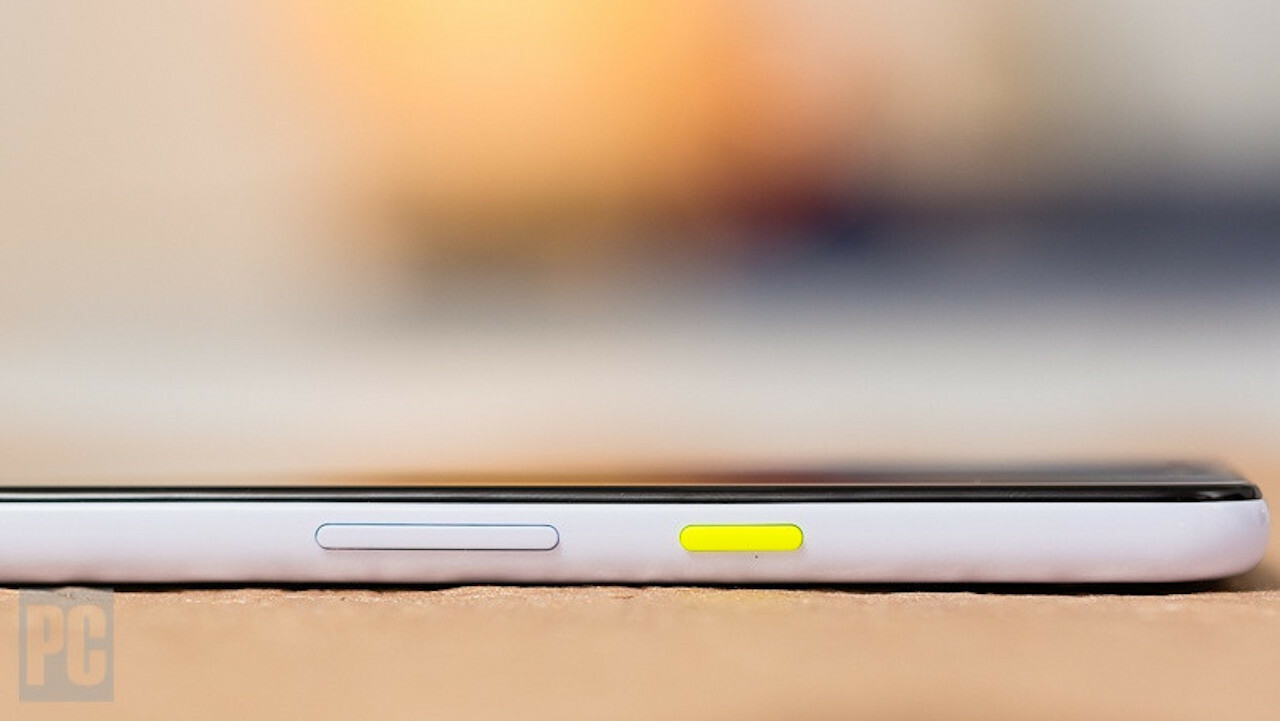
Jeśli przytrzymanie przycisku zasilania nie pozwoliło na wyłączenie lub ponowne włączenie telefonu, konieczne może być wykonanie twardego resetu. Na iPhonie sposób, w jaki to zrobisz, zależy od modelu:
Jeśli masz telefon iPhone 8 lub nowszy, naciśnij i zwolnij przycisk zwiększania głośności, a następnie naciśnij i zwolnij przycisk zmniejszania głośności, a następnie naciśnij i przytrzymaj przycisk zasilania, aż ekran się ponownie włączy.
Na iPhonie 7 naciśnij i przytrzymaj jednocześnie przyciski zasilania i zmniejszania głośności, aż ekran się ponownie włączy.
Na starszych iPhone'ach i iPadach z przyciskami Home naciśnij i przytrzymaj przyciski Home i Power, aż ekran się ponownie włączy.
Większość telefonów z Androidem jest podobna. Na przykład w wielu telefonach Samsung musisz przytrzymać przyciski zwiększania i zmniejszania głośności wraz z przyciskiem zasilania, aż ekran się włączy. Zapoznaj się z instrukcją obsługi urządzenia lub wyszukaj instrukcje resetowania, jeśli masz problemy.
Jeśli Twój telefon ma wymienną baterię, możesz również spróbować ją wyciągnąć, odczekać kilka sekund, a następnie włożyć baterię z powrotem przed normalnym włączeniem telefonu.
Przywróć swój telefon do ustawień fabrycznych
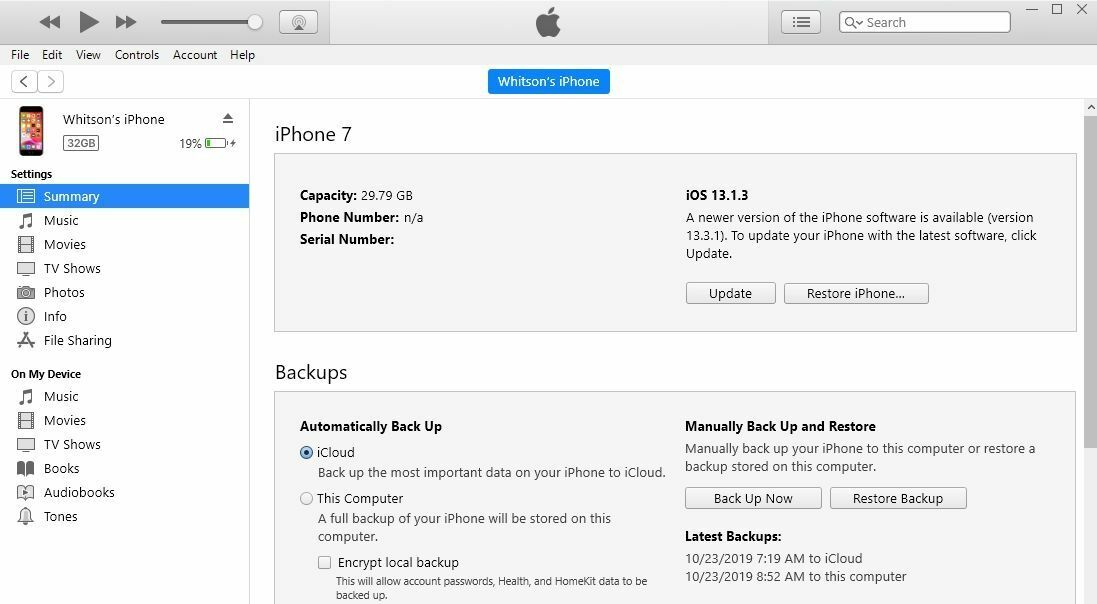
Jeśli wszystko inne zawiedzie, może być konieczne całkowite wyczyszczenie telefonu i rozpoczęcie od ustawień fabrycznych. (Mam nadzieję, że masz kopię zapasową!) Różni się to w zależności od producenta, ale możemy wskazać ci właściwy kierunek.
Jeśli masz iPhone'a, podłącz go do komputera za pomocą kabla USB i otwórz Finder (iTunes, jeśli używasz systemu Windows lub starszej wersji systemu macOS). Mamy nadzieję, że ikona telefonu pojawi się na pasku narzędzi u góry - jeśli nie, wykonaj powyższe kroki twardego resetu, gdy urządzenie jest podłączone, aby przełączyć je w tryb odzyskiwania.
Jeśli pojawi się ikona telefonu, kliknij ją i wybierz Przywróć iPhone'a , aby go wyczyścić. Jeśli telefon się nie pojawi, przejdź do następnej sekcji.
Jeśli masz telefon z Androidem, musisz uruchomić tryb odzyskiwania, który może się różnić w zależności od telefonu. Na przykład na moim Samsungu Galaxy S10e muszę przytrzymać przyciski zmniejszania głośności, Bixby i zasilania przez kilka sekund, aż pojawi się menu odzyskiwania. Na Pixel 2 musisz jednocześnie przytrzymać przyciski zmniejszania głośności i zasilania, a następnie użyć przycisków głośności, aby wybrać tryb odzyskiwania.
W trybie odzyskiwania użyj przycisków głośności, aby przewinąć do opcji Wyczyść dane/przywróć ustawienia fabryczne , a następnie użyj przycisku zasilania, aby go wybrać. Ponownie wyszukaj w Internecie model swojego telefonu, jeśli masz problem ze znalezieniem tej opcji.
Ponowne flashowanie oprogramowania układowego od podstaw

Jeśli nie możesz uruchomić trybu odzyskiwania przy użyciu powyższych instrukcji, może być konieczne przejście do trybu niższego poziomu, aby sflashować oprogramowanie układowe od zera.
Na iPhonie nazywa się to trybem DFU. Musisz podłączyć telefon do komputera, otworzyć iTunes/Finder i wprowadzić nieco bardziej złożoną serię naciśnięć przycisków. Różni się w zależności od telefonu, więc wyszukaj swój konkretny model iPhone'a, aby zobaczyć, co musisz zrobić. Idealnie, gdy to zrobisz, iTunes / Finder powinien poprosić o przywrócenie iPhone'a.
Flashowanie oprogramowania układowego na telefonach z Androidem ponownie różni się zbytnio w zależności od telefonu, abyśmy mogli zawrzeć tutaj wszystkie instrukcje. W telefonach Pixel możesz zainstalować Android Debug Bridge na swoim komputerze, a następnie pobrać oprogramowanie układowe z Google i postępować zgodnie z instrukcjami na tej stronie.

Inne telefony mogą wymagać własnych wyspecjalizowanych narzędzi i będziesz musiał wyszukać od podstaw nowe oprogramowanie układowe na swoim urządzeniu. Ostrzegamy, że może to być bardzo skomplikowane, więc jeśli nie masz ochoty wykonywać tych czynności, prawdopodobnie najlepiej zanieść telefon do warsztatu, aby uzyskać profesjonalną pomoc.
Kup nowy telefon

Jeśli wszystko inne zawiedzie, być może nadszedł czas, aby kupić nowy smartfon. Niezależnie od tego, czy szukasz Apple, Androida, czy nawet prostego telefonu z funkcjami, oto nasze najlepsze i budżetowe propozycje dla wszystkich głównych amerykańskich operatorów bezprzewodowych.